Як перевернути таблицю в Word - все про комп'ютери
При роботі з текстовими документами дуже часто доводиться створювати таблиці. За допомогою таблиць дуже зручно організовувати великі обсяги інформації. Крім того, якщо інформація представлена у вигляді таблиці, то її завжди можна дуже швидко перенести в табличний процесор Excel для подальшої обробки.
Дану статтю ми присвятимо такої задачі як переворот таблиці. Проблема в тому, що просто так перевернути таблицю вертикально на 90 градусів не можна. Така можливість не передбачена в текстовому редакторі Word. Але, якщо використовувати одну хитрість, то це цілком реально зробити. Ця хитрість полягає у використанні функції, яка називається «Напис» (якщо у вас Word 2007 або 2010) або «Текстове поле» (якщо у вас Word 2013 або 2016).
Як перевернути таблицю в Word 2007, 2010, 2013 і 2016
Отже, для того, щоб перевернути таблицю в Ворді перейдіть на вкладку «Вставка», натисніть на кнопку «Напис» (або «Текстове поле») і виберіть варіант «Проста напис».
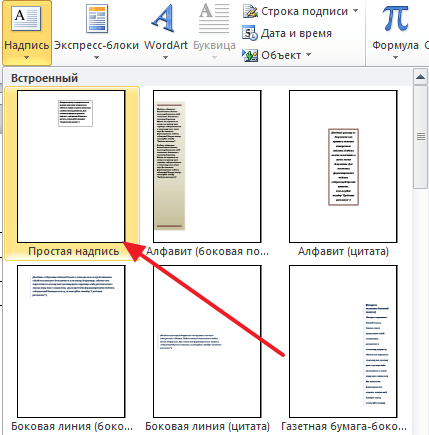
Після цього перед вами з'явиться рамка з текстом (як на скріншоті внизу). Текст, який знаходиться в цій рамці нам не потрібен, тому відразу виділяємо її мишкою і видаляємо.

Після того як текст буде видалений, ви отримаєте порожню рамку, у яку можна вставити текст, таблицю або зображення. Головною перевагою даної рамки є, то що ви можете розмістити його в будь-якій точці документа. При цьому ви можете змінювати її розмір і обертати навколо своєї осі. Тому для того, щоб перевернути таблицю в Ворді вам потрібно скопіювати та вставити всередину вийшла рамки. В результаті у вас повинна вийде приблизно така конструкція як на скріншоті нижче. А саме таблиця всередині рамки.
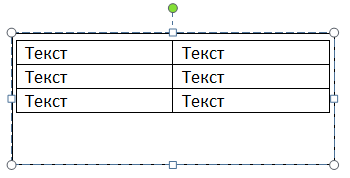
Тепер можна перевернути таблицю разом з рамкою. Для цього клікніть лівою кнопкою мишки по зеленим точці над таблицею і не відпускаючи ліву кнопку мишки почніть рухати мишкою вправо або вліво. Таким чином ви зможете перевернути таблицю в будь-яке положення.
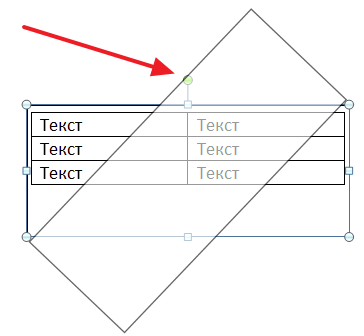
Для того, щоб перевернути таблицю в Word рівно на 90 градусів і встановити її вертикальної перед початком перевороту затисніть клавішу SHIFT. У цьому випадку рамка з таблицею буде перевертатися тільки на певний кут і вам буде простіше встановити її чітко у вертикальне положення.
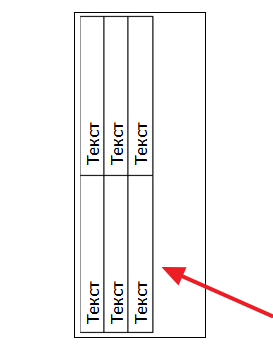
В подальшому перевернуту таблицю можна налаштувати під ваші потреби. Для цього виділіть мишкою рамку, усередині якої знаходиться таблиця, і перейдіть на вкладку «Формат».
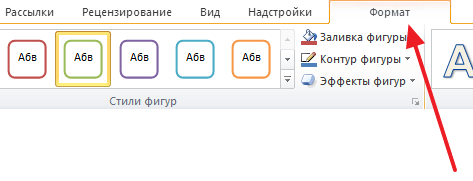
Тут ви зможете налаштувати зовнішній вигляд рамки, положення рамки, обтікання текстом, рамки навколо і т. д.
Як перевернути текст всередині таблиці
У деяких випадках може виникнути необхідність перевернути текст всередині таблиці. На щастя, це робиться набагато простіше, ніж переворот всієї таблиці. Для цього потрібно виділити комірки таблиці, в яких потрібно перевернути текст, після цього перейти на вкладку «Макет» і там натиснути на кнопку «Напрямок тексту».
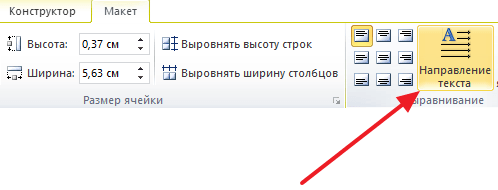
Таким чином можна отримати таблицю, текст якої перевернуть вертикально (як на скріншоті внизу).
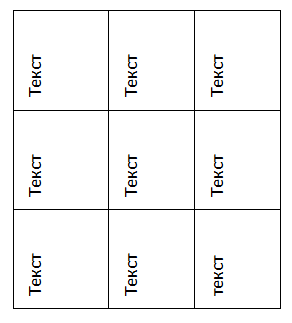
Зверніть увагу, використовуючи функцію «Напрямок тексту» ви не зобов'язані перевертати текст відразу у всій таблиці. Замість цього ви можете перевертати текст тільки в потрібних комірках.